Чи виникають у вас проблеми зі звуком після оновлення Windows 10? Якщо так, то не хвилюйтеся, ви потрапили в потрібне місце. Тут ми перерахували деякі з найкращих рішень для усунення цієї незручності.
Нарешті, після довгого очікування, Windows 10 випустила останнє оновлення. І всі потенційні клієнти були дуже раді спробувати нові функції та легку тему. Нове оновлення також працювало добре, але ентузіазм користувачів тривав недовго. Так, коли вони спробували відтворити відео на YouTube або будь-який фільм із збережених папок ПК, вони зрозуміли, що звуку взагалі немає.
Спочатку користувачі подумали, що, можливо, конкретне відео не має звукової підтримки. Але після відтворення численних інших аудіо- або відеофайлів стало зрозуміло, що є деякі проблеми з відтворенням звуку Windows на комп’ютері. На щастя, ви можете повернути звук на комп’ютері за допомогою одного з перелічених нижче рішень.
Що викликає проблеми зі звуком після оновлення Windows 10?
Але перш ніж обговорювати рішення, ось кілька важливих причин, які викликають серйозні проблеми.
- Зазвичай через апаратні проблеми звук Windows 10 не працює належним чином.
- Можливо, інше програмне забезпечення конфліктує зі звуком у вашій Windows 10.
- Через застарілий аудіодрайвер виникає проблема «звук не працює».
- Можливо, останнє оновлення Windows 10 несумісне зі звуковою картою, що призведе до збою звуку.
Тепер, без подальших затримок, давайте прочитаємо рішення, згадані нижче, щоб повернути звук на ПК з Windows 10.
Можливі рішення для вирішення проблем зі звуком після оновлення Windows 10
Щоб вирішити проблеми зі звуком на ПК з Windows 10, спробуйте наведені нижче можливі рішення.
Рішення 1. Перезавантажте ПК
Спочатку вам потрібно перезавантажити ПК, іноді запуск ПК може виправити численні помилки. Отже, спробуйте знову запустити комп’ютер, щоб усунути проблеми зі звуком після оновлення Windows 10, і перевірте, чи починає працювати звук. Якщо перезавантаження системи не повертає звук, спробуйте інші численні рішення, згадані нижче.
Читайте також: Завантажте та оновіть драйвер звукової карти для Windows 10/8/7
Рішення 2. Спробуйте засіб вирішення проблем зі звуком Windows
Windows має вбудований засіб усунення несправностей, який автоматично виправляє всі можливі проблеми. Таким чином, ви можете використовувати засіб вирішення проблем зі звуком за замовчуванням Windows, щоб виявити та діагностувати проблеми зі звуком після оновлення Windows 10. Нижче наведено кроки для запуску засобу вирішення проблем зі звуком Windows:
Крок 1: Натисніть Логотип Windows і я кнопки клавіатури, щоб відкрити параметри Windows.
Крок 2: Потім виберіть Оновлення та безпека варіанти.

Крок 3: На лівій панелі прокрутіть униз до Усунути неполадки і натисніть на нього.
Крок 4: Далі перейдіть до Відтворення аудіо на правій панелі та клацніть на Запустіть засіб усунення несправностей.
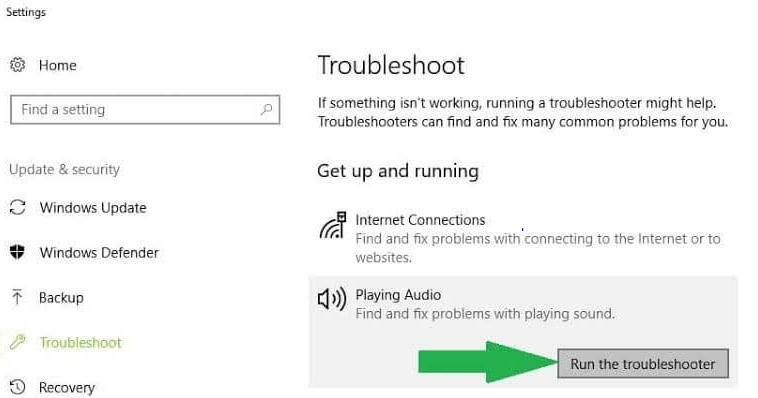
Тепер Windows починає виявляти проблеми у вашій звуковій системі та автоматично виправляти їх.
Рішення 3. Перевірте налаштування звуку
Наступним рішенням, яке ви можете спробувати вирішити проблеми зі звуком після оновлення Windows 10, є перевірка, чи ввімкнено налаштування звуку. Ось як це зробити:
Крок 1: У нижньому правому куті клацніть правою кнопкою миші на значку гучності, натисніть Звуки або Пристрої відтворення.
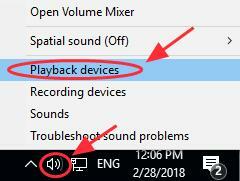
Крок 2: У вікні «Звук» перейдіть на вкладку «Відтворення».
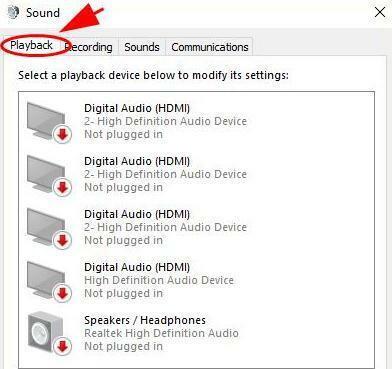
Крок 3: Тепер виберіть свій аудіопристрій і натисніть на Встановити за замовчуванням варіант.
Про всяк випадок, якщо ваш аудіопристрій вже встановлено як аудіопристрій за замовчуванням, і тоді ви побачите зелену галочку поруч з ним.
Після цього знову запустіть комп’ютер і спробуйте під’єднати навушники, щоб перевірити, чи проблеми зі звуком вирішено чи не зникають.
Читайте також: Як усунути проблеми зі звуком на ПК з Windows 10
Рішення 4. Оновіть звукові драйвери
Ще однією причиною проблем зі звуком є застарілі аудіодрайвери навіть після оновлення Windows 10. Отже, щоб виправити проблеми зі звуком після оновлення Windows 10, вам потрібно оновлювати відповідні аудіодрайвери. Існує два способи оновлення аудіодрайвера, тобто вручну та автоматично.
Ручний метод: Користувач може оновити звукові драйвери вручну через офіційну компанію виробника або за допомогою вбудованої утиліти Windows під назвою Диспетчер пристроїв. Але, застосовуючи ручні методи, просто переконайтеся, що ви повинні мати повні знання про версію операційної системи Windows і драйвери.
Автоматичний метод: Багатьом користувачам оновлювати драйвери вручну важко. Тому для зменшення труднощів розроблені засоби оновлення драйверів. З усіх програм оновлення драйверів ми рекомендуємо вам використовувати Bit Driver Updater, всесвітньо відому утиліту для оновлення всіх драйверів одним кліком. Ось як оновити звуковий драйвер, виконавши прості кроки:
Крок 1: Натисніть кнопку завантаження, наведену нижче, щоб отримати Програма оновлення біт-драйверів безкоштовно.

Крок 2: Далі перейдіть до майстра, щоб завершити встановлення.
Крок 3: Пізніше викличте утиліту на своєму ПК, а потім натисніть на Кнопка сканування зліва.

Крок 4: Після цього дочекайтеся завершення сканування та відображення списку застарілих драйверів.
Крок 5: Потім знайдіть проблемний звуковий драйвер і натисніть на Оновити зараз кнопку, розміщену поруч.
Крок 6: В іншому випадку ви також можете натиснути на Оновити все кнопку, щоб разом з нею оновити інші несправні драйвери.

За допомогою цього інструмента користувач також може створити резервну копію старих звукових драйверів перед їх оновленням відновити звуковий драйвер при необхідності. Після оновлення драйверів перевірте, чи виправлені проблеми зі звуком після оновлення Windows 10.
Рішення 5. Перезапустіть Audio Services
Іншим рішенням для вирішення проблеми зі звуком не працює після оновлення Windows 10 є перезапуск аудіослужб. Це рішення спрацювало для багатьох користувачів, а також може спрацювати і вам і повернути правильний звук. Ось як це зробити:
Крок 1: Щоб відкрити служби Windows, відкрийте діалогове вікно «Виконати», натиснувши кнопку Логотип Windows + R клавіші одночасно.
Крок 2: Далі введіть services.msc всередині коробки. І натисніть кнопку ОК.

Крок 3: Тепер у службах Windows знайдіть такі служби та клацніть правою кнопкою миші кожну з них, щоб вибрати Перезавантажити.
- Windows Audio
- Конструктор кінцевих точок Windows
- Віддалений виклик процедури (RPC)
Після цього перевірте, чи «немає звуку в Windows 10» виправлено або все ще зберігається.
Читайте також: Як вирішити проблеми з оновленням Windows
Рішення 6. Використовуйте різні аудіоформати
Використання різних аудіоформатів проблеми зі звуком після оновлення Windows 10 можна виправити. Нижче наведено прості кроки для цього:
Крок 1: Відкрийте діалогове вікно «Виконати» за допомогою Логотип Windows і R кнопки клавіатури одночасно.
Крок 2: Потім напишіть Control Панель всередині коробки та натисніть на Добре кнопку.

Крок 3: У вікні «Панель керування» знайдіть і клацніть «Обладнання та звук».
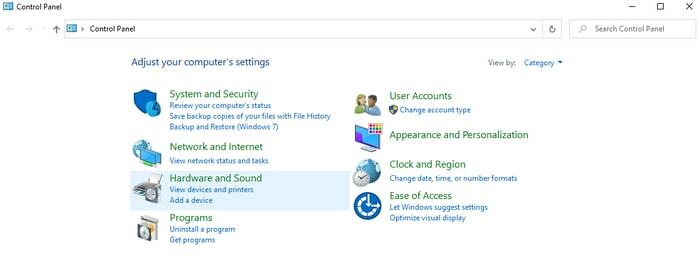
Крок 4: Далі натисніть на Звук у наступному майстрі.
Крок 5: Після цього перейдіть на Вкладка відтворення, клацніть правою кнопкою миші на пристрої за замовчуванням, а потім виберіть Властивості.
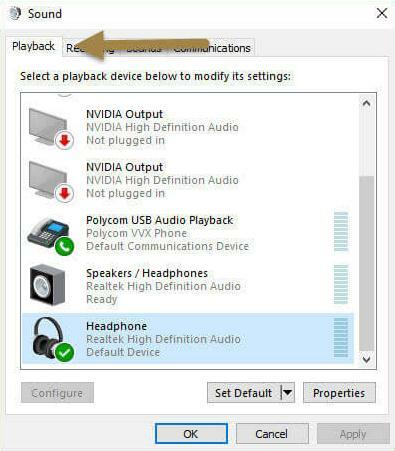
Крок 6: Тепер у форматі за замовчуванням змініть налаштування та натисніть кнопку Ok.
Тепер вам потрібно перевірити звук, аудіопристрій має працювати.
Читайте також: 22 найкращі безкоштовні програми оновлення драйверів для Windows 10, 8, 7 у 2021 році [Оновлено]
Немає звуку після оновлення Windows 10 – ВИПРАВЛЕНО
На щастя, проблеми зі звуком після оновлення Windows 10 тепер виправлені. Зауважте, що для належного функціонування звуку в Windows 10 необхідні сучасні аудіодрайвери. Тому завжди оновлюйте аудіодрайвери. Отже, ось і все, сподіваємося, що посібник з усунення несправностей виявився дуже інформативним та корисним.
Розкажіть нам, яку стратегію ви вибрали, щоб позбутися збоїв звуку на ПК з Windows 10, у коментарях нижче. Крім того, якщо у вас є поради чи пропозиції, які можна додати, поділіться ними у полі нижче. І підпишіться на нашу розсилку, щоб читати більше документів щодо усунення несправностей, таких як цей.